Adapta, Gnome benzeri Linux masaüstü ortamları için iyi bilinen bir GTK temasıdır. Google’ın “materyal tasarımı” görünümünün çoğunu ödünç alır ve bu nedenle en çok indirilen temalardan biridir.
Adapta teması sadece Gnome kullanıcıları için değil. Adapta-KDE sayesinde KDE Plazma 5'teki “materyal tasarımı” güzelliğinin tadını çıkarmak mümkün. Bu rehberde nasıl çalışacağınızı göstereceğiz.
Adapta GTK'yı yükleyin
Adapta KDE'den en iyi şekilde yararlanmak için, ayrıcatemanın GTK sürümünü yükleyin. Neden? Masaüstünde kullandığınız Gnome tabanlı programların KDE ile eşleşmesini sağlamak için. Aksi takdirde, KDE uygulamalarınız Adapta'yı kullanacak ve kullandığınız Gnome uygulamaları kullanmayacaktır.
KDE Plazma masaüstünüze Adapta GTK’yı kurmak için,bu kılavuzu buradan takip edin. Daha sonra, tema kurulduktan sonra, bir terminal penceresi açın ve “Lxappearance” programını kurun. Plazma üzerinde GTK tema ayarlarını ayarlamak için KDE'de kullanabileceğimiz LXDE tabanlı bir araçtır.
Ubuntu
sudo apt install lxappearance
Debian
sudo apt-get install lxappearance
Arch Linux
sudo pacman -S lxappearance
fötr şapka
sudo dnf install lxappearance
OpenSUSE
sudo zypper install lxappearance
Lxappearance takılıyken, tuşuna basarak KDE’de başlatın. Alt + F2 klavyede ve aşağıdaki komutu hızlı başlatıcıya yazın.
lxappearance
Lxappearance uygulamasının içinde, “Widget” temasını Adapta olarak ayarlayın ve kaydetmek için “Uygula” düğmesine tıklayın. Ayrıca “İmleç” e gittiğinizden ve varsayılan KDE fare teması “Breeze” olarak ayarladığınızdan emin olun.

“Uygula” düğmesi seçildikten sonra, KDE Plasma masaüstünüzdeki GTK uygulamaları Adapta'yı kullanacaktır.
Papirüs ikon teması
Plazma için Adapta KDE teması resmi bir ikon temasıyla gelmiyor. Bununla birlikte, Papirus simgeleri Adapta düşünülerek oluşturulmuştur ve masaüstünüz etkinleştirilmişken çok daha iyi görünecektir.
Papirüs'ün KDE Plazma üzerinde çalışmasını sağlamak için 5masaüstünde, nasıl kurulacağı ile ilgili bu kılavuzu izleyin. Ardından, kurulduktan sonra, bunları sisteminizde varsayılan simgeler olarak nasıl etkinleştireceğinizi öğrenmek için aşağıdaki talimatları izleyin.
GTK uygulamaları
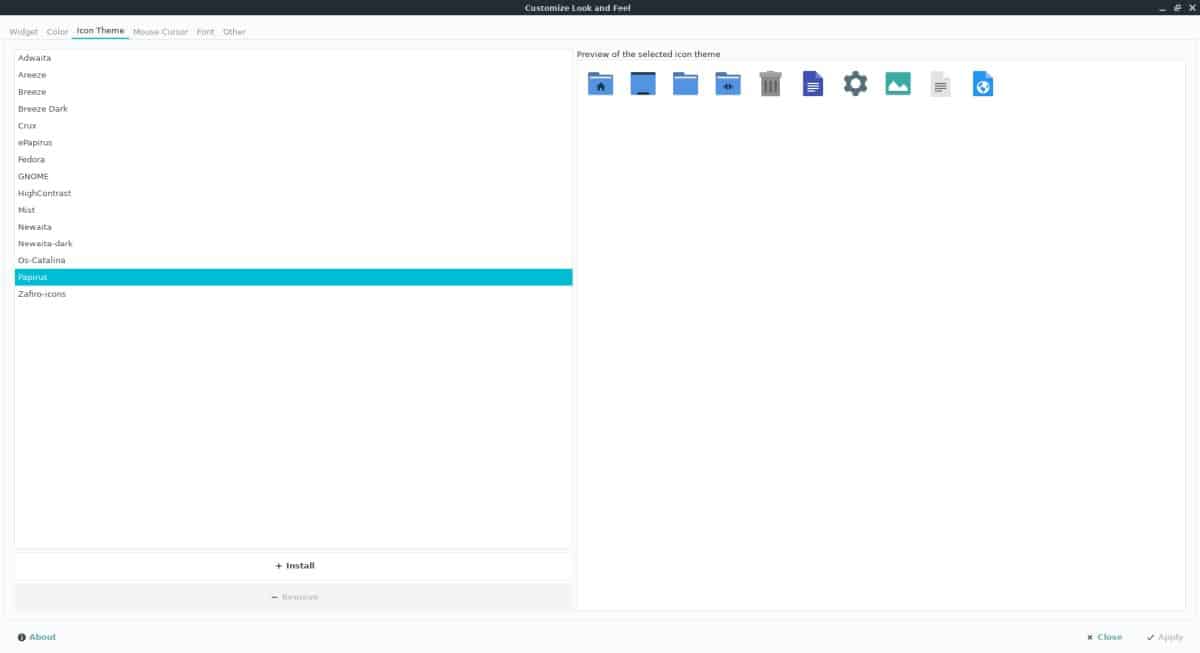
Papirüs, Lxappearance ile ayarlanmalıdır, böylece kullandığınız Gnome tabanlı uygulamalar KDE masaüstüyle aynı ikon temasına sahip olacaktır. Papirüs'ü varsayılan GTK simgesi temanız olarak ayarlamak için Lxappearance Alt + F2 klavyede ve hızlı başlatıcıya aşağıdaki komutu girin.
lxappearance
Lxapperance'da “Simge temasını” bulun ve “Papirüs” olarak ayarlayın. Değişiklikleri uygulamak için “Uygula” ya tıklayın.
KDE Plazma 5
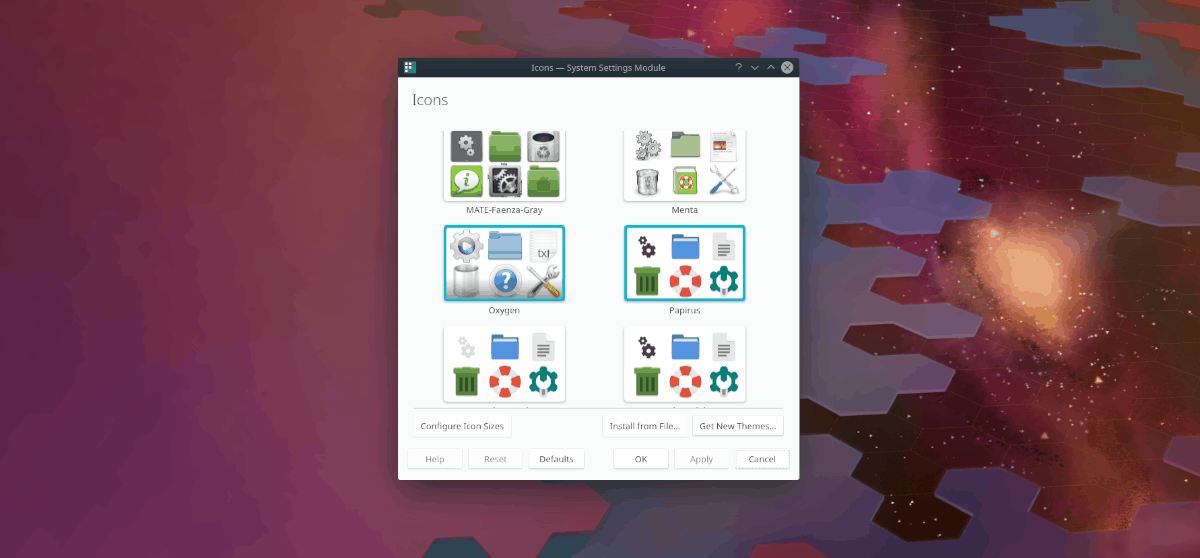
Papirüs'ü KDE Plazma 5'teki varsayılan simge teması olarak ayarlamak için bu kılavuzu izleyin. Varsayılan simgelerin tam olarak nasıl değiştirileceğini derinlemesine gözden geçirir.
Linux'ta Adapta KDE'yi kurun
Adapta KDE teması tam bir pakettir. Pek çok bileşenle birlikte gelir ve montajı biraz zaman alabilir.
Adapta KDE kurulum sürecinde yapılacak ilk şey, Plata masaüstünde Adapta KDE temasını oluşturduğu için Kvantum tema motorunu ayarlamak.
Linux PC'nizde Kvantum uygulamasını kurmak için, tuşuna basarak bir terminal penceresi açın. Ctrl + Alt + T veya Ctrl + ÜstKrkt + T Klavyede Ardından, kullandığınız işletim sistemine uygun komut satırı talimatlarını izleyin.
Ubuntu
sudo apt install qt5-style-kvantum
Debian
sudo apt-get install qt5-style-kvantum
Arch Linux
sudo pacman -S kvantum-qt5
fötr şapka
sudo dnf install kvantum
OpenSUSE
OpenSUSE depolarında Kvantum'u kurmak için bir paket yok. Bu nedenle, aşağıdaki komutlarla kaynağından oluşturulmalıdır.
sudo zypper install gcc-c++ libX11-devel libXext-devel libqt5-qtx11extras-devel libqt5-qtbase-devel libqt5-qtsvg-devel libqt5-qttools-devel kwindowsystem-devel git qmake git clone https://github.com/tsujan/Kvantum.git cd Kvantum qmake make sudo make install
Kvantum kurulu iken, Linux'unuzda başlatın.PC. Ardından, uygulamada bir kez, “Temayı Değiştir / Sil” alanını bulun ve tema seçeneklerini ortaya çıkarmak için tıklayın. “Bir tema seç” in yanındaki açılır menüyü tıklayın ve Adapta olarak ayarlayın. Ardından, sisteme uygulamak için “Bu temayı kullan” düğmesini tıklayın.
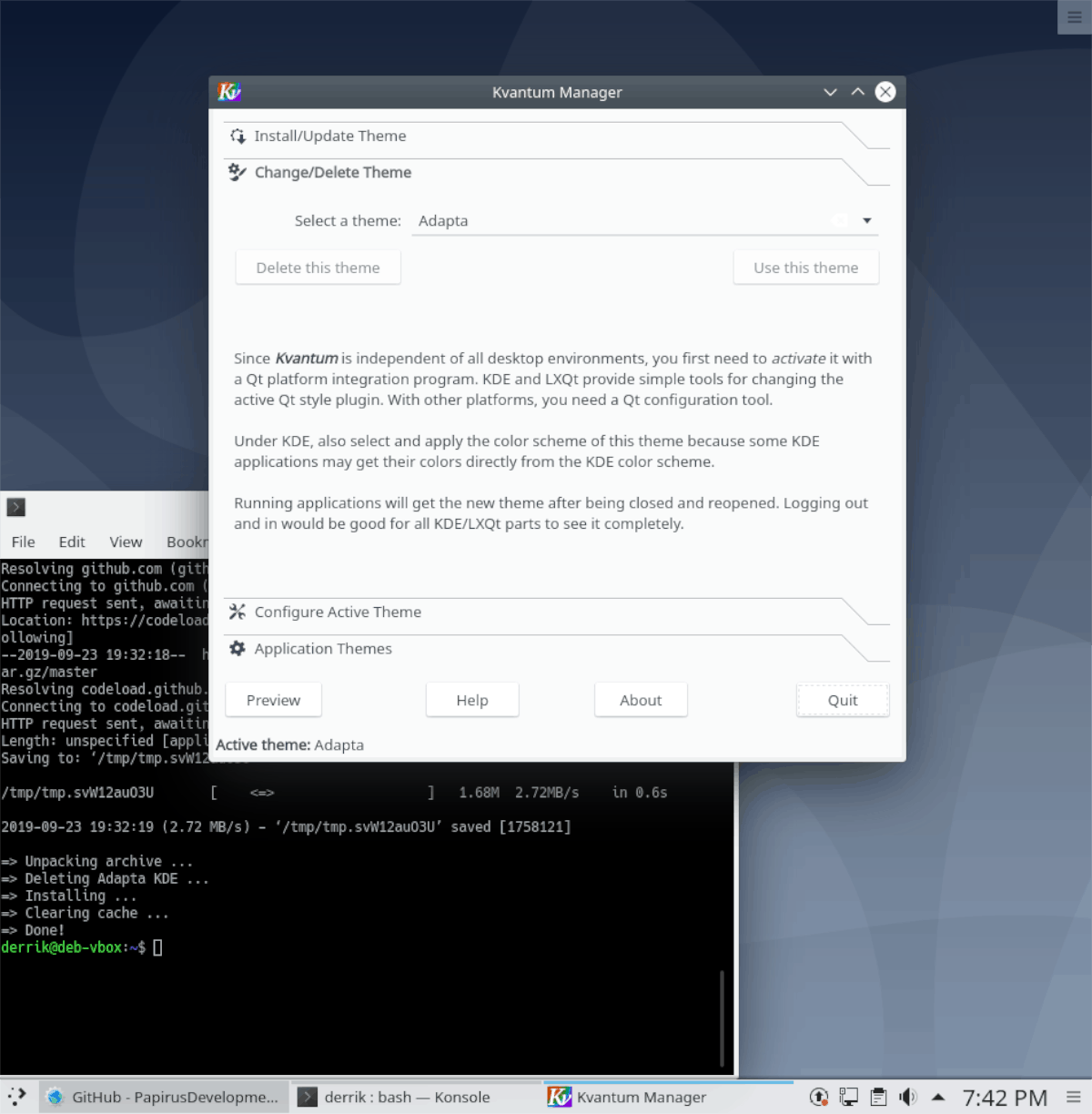
Kvantum'u kurduktan sonra kurulum zamanıAdapta KDE'nin geri kalanı. Bir terminal penceresi açın ve aşağıdaki betiği çalıştırın. Gerekli tüm tema dosyalarını ve bileşenlerini otomatik olarak yükleme işleminden geçer.
sudo wget -qO- https://raw.githubusercontent.com/PapirusDevelopmentTeam/adapta-kde/master/install.sh | sh
Komut dizisinin çalışmasına izin verin, çünkü ağ hızınıza bağlı olarak birkaç dakika sürebilir. Kurulum tamamlandığında, tuşuna basarak Plazma masaüstündeki uygulama başlatıcısını açın. kazanmak. Ardından “look and feel” yazın ve bu isimde uygulamayı menüde başlatın.
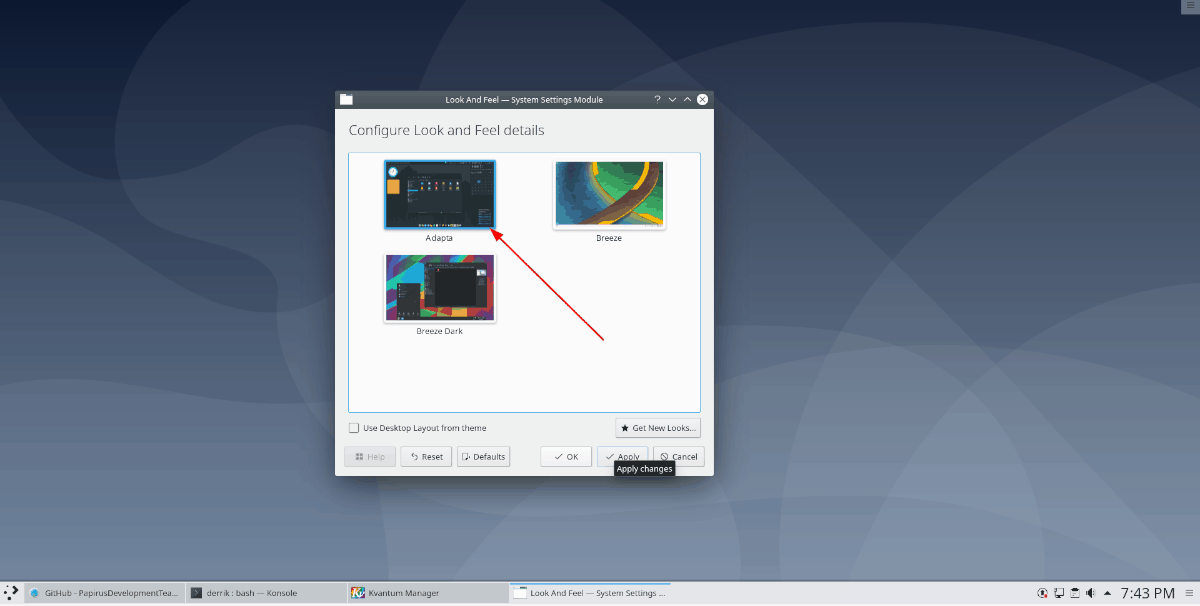
“Bak ve hisset” penceresinin içinde “Adapta” yı bulup seçin. Bunu yaptığınızda, KDE Plazma masaüstü, Adapta KDE temasını masaüstünüze uygular!
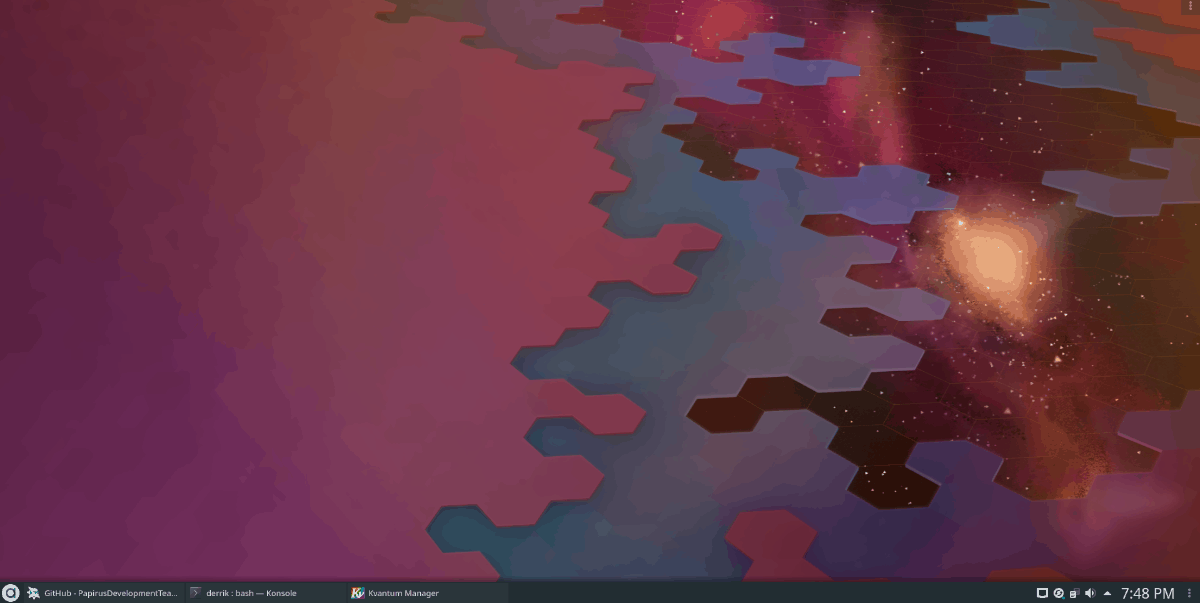











Yorumlar